2024 Mayıs ayında güncellenmiştir: Optimizasyon aracımızla hata mesajları almayı bırakın ve sisteminizi yavaşlatın. şimdi al Bu bağlantıyı
- Indirin ve yükleyin onarım aracı burada.
- Bilgisayarınızı taramasına izin verin.
- Araç daha sonra Bilgisayarını tamir et.
PowerShell bir hata mesajı görüntülerse - bu sistemde çalışan komut dosyaları devre dışı bırakıldığı için dosya yüklenemez, Windows 10 bilgisayarınızda komut dosyasını etkinleştirmeniz gerekir. Bu hatanın nedeni, kullanıcı hesabınızın bu komut dosyasını çalıştırmak için yeterli ayrıcalığa sahip olmamasıdır. Bu, yönetici düzeyinde ayrıcalıklara sahip olmanız gerektiği anlamına gelmez, aynı zamanda bu tür PowerShell veya cmdlet betiğini çalıştırmakta özgür olmanız gerektiği anlamına gelir.

Bu sorun, yürütme politikası Kısıtlı olarak ayarlanmışsa oluşabilir. Bazı Windows PowerShell Politika çok kısıtlayıcıysa cmdlet'ler çalışamaz.
Bu sorunu çözmek için şu adımları izleyin:
- Windows PowerShell için Azure Active Directory Modülünü yönetici olarak çalıştırın. Bunu yapmak için, Başlat'ı tıklatın, Tüm Programlar'ı tıklatın, Windows Azure Active Directory'yi tıklatın, Windows PowerShell için Windows Azure Active Directory Modülü'nü sağ tıklatın ve ardından Yönetici Olarak Çalıştır'ı tıklatın.
- Yürütme politikasını Sınırsız olarak ayarlayın. Bunu yapmak için, aşağıdaki cmdlet'i yazın, ardından Enter tuşuna basın:
Set-ExecutionPolicy Free çalıştırma
- İstediğiniz PowerShell Windows cmdlet'lerini çalıştırın.
- Yürütme politikasını Sınırlı olarak ayarlayın. Bunu yapmak için, aşağıdaki cmdlet'i yazın, ardından Enter tuşuna basın:
Set-ExecutionPolicy Sınırlı
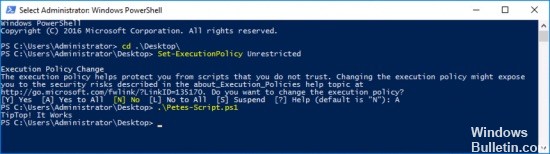
Hala senaryoları yürütebilmek istiyorum.
Tamam 'İşlem' olan son komutun kapsamını 'CurrentUser' veya 'CurrentMachine' olarak değiştirebilirsiniz.
- İşlemler: Uygulama ilkesi yalnızca geçerli Windows PowerShell işlemini etkiler.
- Mevcut kullanıcı: Yürütme politikası sadece mevcut kullanıcıyı etkiler.
- LocalMachine: Yürütme politikası, bilgisayarın tüm kullanıcılarını etkiler.
Ya da 'Küresel olarak' politikasını kolayca değiştirebilirsiniz;
Set-ExecutionPolicy {Değer}

Mümkün olan değerler;
- Sınırlı: Yapılandırma dosyalarını yüklemez ve komut dosyalarını yürütmez. Varsayılan yürütme politikası kısıtlanmıştır.
- AllSigned: Tüm komut dosyaları ve yapılandırma dosyaları, yerel bilgisayara yazdığınız komut dosyaları da dahil olmak üzere güvenilir bir düzenleyici tarafından imzalanmalıdır.
- RemoteSigned: İnternetten indirilen tüm komut dosyaları ve yapılandırma dosyaları güvenilir bir editör tarafından imzalanmalıdır.
- Kısıtlama olmadan: Tüm yapılandırma dosyalarını yükleyin ve tüm komut dosyalarını yürütün. İnternetten indirilen imzasız bir komut dosyası kullanıyorsanız, çalıştırmadan önce izin istemeniz istenecektir.
- Bypass: Hiçbir şey engellenmez ve uyarı veya isteme yoktur.
- Tanımsız: Etkilenen uygulama politikasını geçerli kapsamdan siler. Bu ayar, bir grup ilkesi alanında tanımlanan bir yürütme stratejisini silmez.
SONUÇ
Komut dosyasının çalışması için PowerShell komut dosyalarını yürütmeye çalıştığınızda PowerShell yürütme ilkesini ayarlamanız gerekir. Aksi takdirde, "betik adı yüklenemiyor çünkü bu sistemde çalıştırılan betikler devre dışı bırakıldı" hata mesajı alabilirsiniz.
Uzman İpucu: Bu onarım aracı, depoları tarar ve bu yöntemlerden hiçbiri işe yaramadıysa, bozuk veya eksik dosyaları değiştirir. Sorunun sistem bozulmasından kaynaklandığı çoğu durumda iyi çalışır. Bu araç, performansı en üst düzeye çıkarmak için sisteminizi de optimize eder. tarafından indirilebilir Burayı tıklatarak

CCNA, Web Geliştirici, PC Sorun Giderici
Ben bir bilgisayar tutkunuyum ve pratik bir IT Professional'ım. Bilgisayar programlama, donanım sorunlarını giderme ve onarım konularında yıllarca deneyimim var. Web Geliştirme ve Veritabanı Tasarımı konusunda uzmanım. Ayrıca Ağ Tasarımı ve Sorun Giderme için CCNA sertifikam var.
